
Deze software zorgt ervoor dat uw stuurprogramma's blijven werken en beschermt u zo tegen veelvoorkomende computerfouten en hardwarestoringen. Controleer nu al uw chauffeurs in 3 eenvoudige stappen:
- DriverFix downloaden (geverifieerd downloadbestand).
- Klik Start scan om alle problematische stuurprogramma's te vinden.
- Klik Stuurprogramma's bijwerken om nieuwe versies te krijgen en systeemstoringen te voorkomen.
- DriverFix is gedownload door 0 lezers deze maand.
GOG is een populair digitaal distributieplatform voor klassieke en nieuwe games voor Windows en andere platforms. Gebruikers kunnen al hun games vanaf één plek kopen en beheren. Sommige gebruikers hebben echter gemeld dat GOG-games niet verschijnen in het bibliotheekprobleem met hun accounts.
Dit probleem kan optreden als gevolg van serverproblemen of een slecht cacheprobleem dat kan worden verholpen met een vernieuwing.
Volg de stappen in dit artikel om te verhelpen dat GOG-games geen problemen met uw account vertonen.
Waarom zijn mijn nieuwe aankopen van GOG-games niet beschikbaar in de bibliotheek?
1. GOG-account vernieuwen
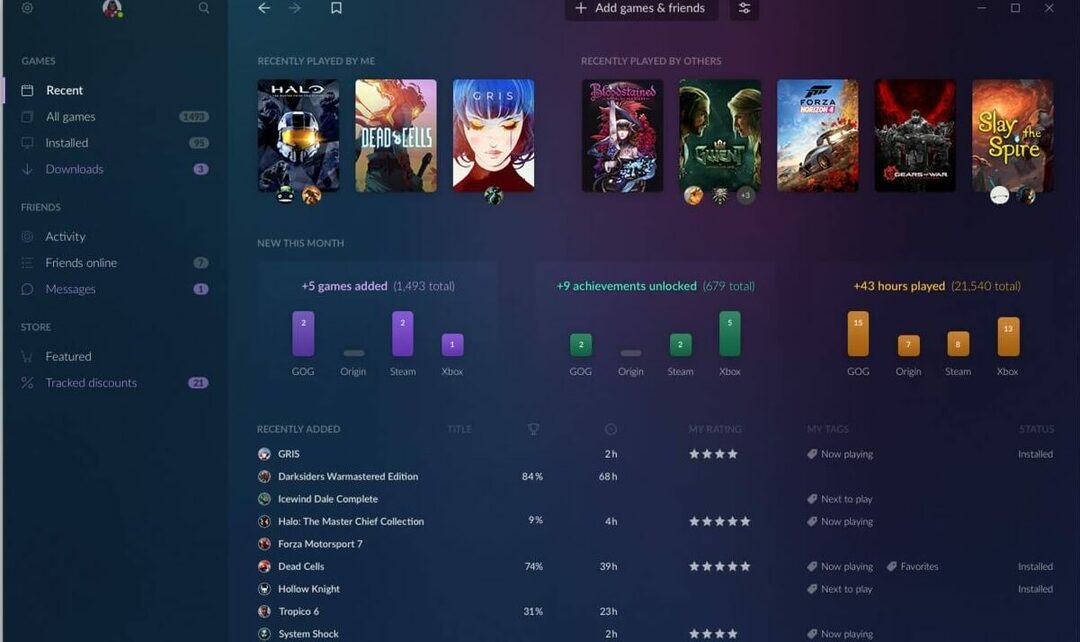
- Probeer de vernieuwingslink te gebruiken om te zien of dat helpt om het probleem op te lossen. Je games zouden na een vernieuwing in de aankooplijst moeten verschijnen als het een tijdelijk probleem was.
- Zorg ervoor dat u in uw webbrowser bent ingelogd op uw GOG-account.
- Nu open Vernieuwing GOG-gebruiker bladzijde.
- Daarna openen GOG-account vernieuwen bladzijde.
- Controleer nu uw GOG-bibliotheek voor de games.
Hoe GOG-games te repareren die niet worden geïnstalleerd
2. Controleer op verborgen spellen
- Met GOG kunnen gebruikers sommige games uit de bibliotheek verbergen. Dit helpt bij het houden van een overzichtelijke gamesbibliotheek. Soms kunnen de games echter automatisch worden verplaatst naar de sectie Verborgen, zodat ze niet in uw bibliotheek verschijnen.
- Klik op Mijn collectie (linksboven).
- Selecteer de "Verborgen spellen" keuze.
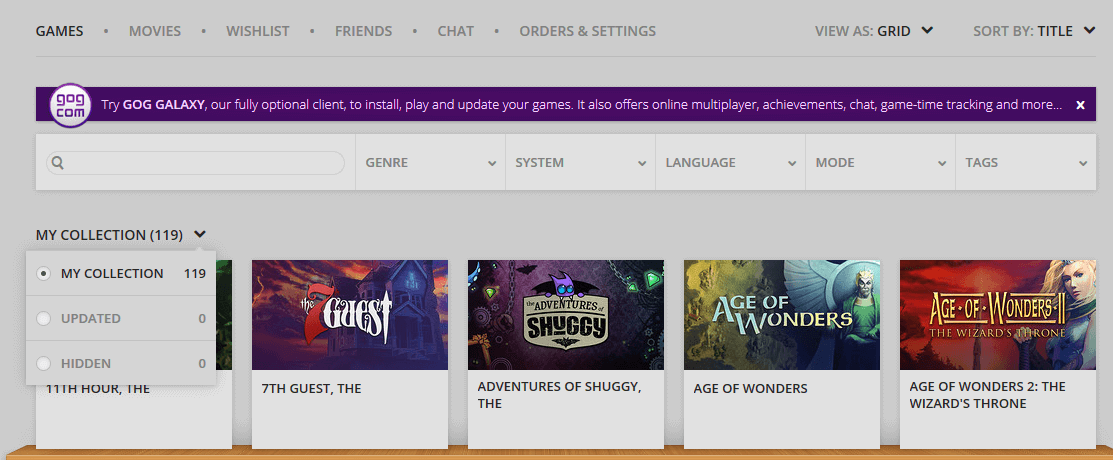
- Controleer of een van de ontbrekende spellen wordt vermeld in het menu Verborgen spellen.
- Om een game zichtbaar te maken, klikt u op het menu van de game (vervolgkeuzeknop) en selecteert u Zichtbaar maken.
- Controleer uw GOG-bibliotheek opnieuw als de game niet wordt weergegeven, de fout is opgelost.
3. Wacht op de nieuwe spellen
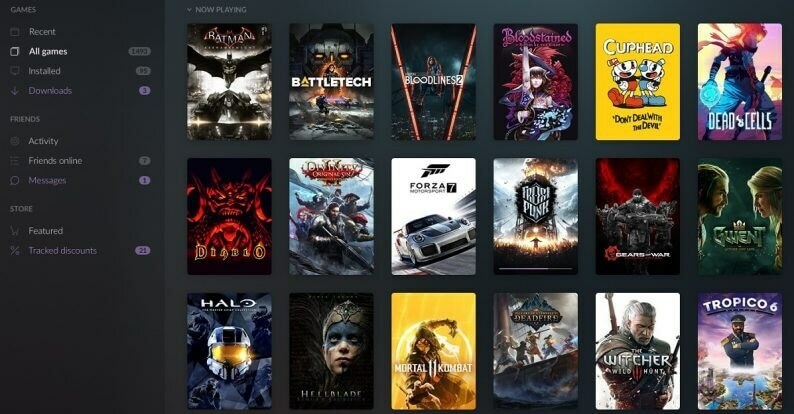
- Als je de game een paar minuten of uren geleden hebt gekocht, wacht dan even totdat de game verschijnt.
- Soms zijn de spellen mogelijk niet direct na aankoop beschikbaar om te spelen.
- Vernieuw uw GOG-bibliotheek na een paar uur en u kunt uw games in de bibliotheek vinden.
Controleren op serverproblemen
- Controleer of er een serviceprobleem is.
- De ontwikkelaars updaten de gebruikers meestal via hun sociale media-accounts of e-mail over serviceproblemen of onderhoud.
Neem contact op met GOG-ondersteuning
- Als je een vroege koper van een game bent, kun je contact opnemen met GOG-ondersteuning over het probleem.
- In zeldzame gevallen is het mogelijk dat de vroege kopers van de game de game niet krijgen vanwege technische problemen.
- Neem contact op met GOG-ondersteuning en zij zouden u zo snel mogelijk moeten helpen het probleem op te lossen.
- Zorg ervoor dat u de aankoop-ID vermeldt wanneer u contact opneemt met GOG om betere ondersteuning te krijgen.
4. Controleer uw internetservice
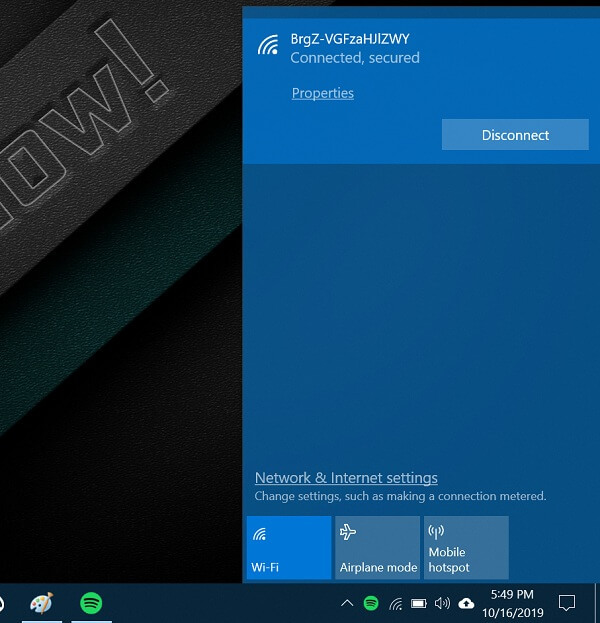
- Als het probleem zich voordoet op de GOG-client, controleer dan uw internetservice.
- Uitschakelen als u een VPN-client hebt die is verbonden met internet. Als dat niet het geval is, schakelt u VPN in en logt u in op uw account.
- U kunt ook proberen om gewoon uw internetverbinding te verbreken en vervolgens opnieuw verbinding te maken.
Conclusie
Door de stappen in dit artikel te volgen, kunt u oplossen dat GOG-games niet verschijnen op een Windows-computer. Laat ons in de onderstaande opmerkingen weten welke oplossing voor u heeft gewerkt.
VERWANTE VERHALEN DIE JE MOGELIJK HOUDT:
- Hoe GOG-games te repareren die niet worden geïnstalleerd
- 7 game-opnamesoftware voor YouTube om je game online te zetten
- 6 beste gaming-monitoren voor een perfecte gameplay in 2019
![GoG Galaxy wazige tekst / visie [Full FIX]](/f/caf2b2a0df1336e324e69f8ecf5fe5ef.jpg?width=300&height=460)

